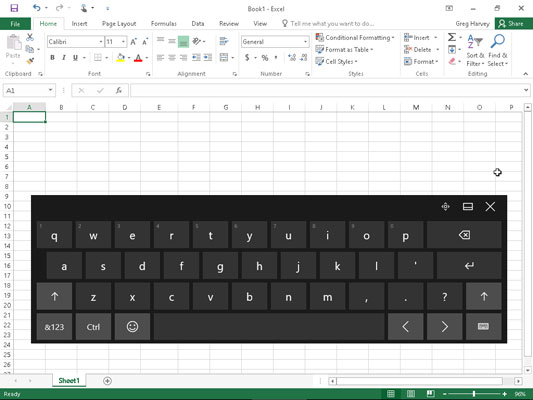Kui kasutate Excel 2016 puuteekraaniga seadmes, millel puudub igasugune füüsiline klaviatuur (nt Surface 3 tahvelarvutis ilma valikulise tüübikatteta), peate avama puutetundliku klaviatuuri ja kasutama seda arvutustabeli andmete sisestamiseks.
Puuteklaviatuuri avamiseks puudutage lihtsalt puuteklaviatuuri nuppu, mis kuvatakse Windows 7, 8 või 10 tegumiriba paremal küljel. Seda tehes kuvatakse puutetundlik klaviatuur, mis on dokitud Exceli programmi akna allossa.
Excel 2016 programmiakna all oleva puutetundliku klaviatuuri lahtiühendamiseks klõpsake nuppu Doki/Doki lahti, mis kuvatakse klaviatuuri paremas ülanurgas nupust Sule vahetult vasakul. Joonis näitab, kuidas teie puuteekraan välja näeb pärast Windows 10 puutetundliku klaviatuuri lahtiühendamist ja selle Exceli olekuribalt üles lohistamist.
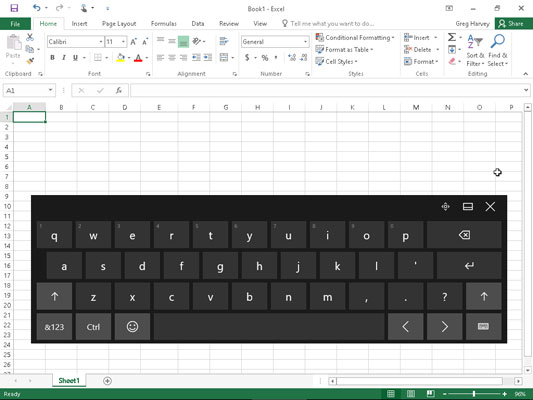
Windows 10 puuteekraan pärast puutetundliku klaviatuuri kuvamist ja lahtiühendamist, nii et see hõljub Excel 2016 programmiakna keskel.
Nagu sellel joonisel näidatud, jääb Windows 10 puutetundlik klaviatuur lahtiühendatuna Exceli programmiaknast täiesti eraldiseisvaks, nii et saate selle ümber paigutada, nii et teil on andmete sisestamisel juurdepääs enamikule praeguse töölehe lahtritele. Windows 10 puutetundlik klaviatuur on enamasti piiratud tühiku kohal asuvate täheklahvidega, millel on mõned kirjavahemärgid (apostroof, koma, punkt ja küsimärk). Sellel klaviatuuril on ka järgmised eriklahvid:
-
Tagasilükkeklahv (tähistatud x- ga vasakule osutaval kujundil) lahtri kirje sisestamisel või redigeerimisel vahetult vasakul olevate märkide kustutamiseks
-
Sisestusklahv (koos painutatud noolega) aktiivses lahtris kirje lõpetamiseks ja kursori liigutamiseks samas veerus ühe rea võrra alla
-
Tõstuklahvid (nooltega ülespoole), et sisestada lahtri sisestusse suurtähti
-
Numbriklahv (koos &123), et lülituda puutetundlikule klaviatuurile, nii et see kuvab numbriklaviatuuri koos tabeldusklahvi ja ulatuslike kirjavahemärkidega, mida kasutatakse numbriandmete sisestamisel lahtrisse (tavalise QWERTY tähtede paigutuse juurde naasmiseks puudutage teist korda klahvi &123 )
-
Ctrl- klahv makrode käivitamiseks, millele olete määranud täheklahvid, või kombineerida vasak- või paremnooleklahviga, et viia kursor vastavalt praeguse rea viimase ja esimese veeru lahtrisse
-
Emotikonklahv (selle kohutava naerunäo ikooniga), et lülituda hunnikule emotikonidele, mille saate sisestada lahtri sisestusse (tavapärase QWERTY-tähtede paigutuse naasmiseks puudutage emotikonide klahvi teist korda)
-
Vasaknool (koos < sümboliga)="" to="" move="" the="" cell="" cursor="" one="" cell="" to="" the="" direct=" " right="" and="" complete="" any="" cell="" entry="" in="">
-
Paremnool (koos sümboliga >), et liigutada lahtri kursorit ühe lahtri võrra otse vasakule ja lõpetada kõik pooleliolevad lahtri sisestused
Kui olete Windows Touchi klaviatuuriga töölehe andmete sisestamise lõpetanud, saate selle sulgeda ja naasta Exceli programmiakna tavalisse täisekraanvaatesse, puudutades nuppu Sule.
Windows Touchi klaviatuur toetab jagatud klaviatuuri paigutust, mis võimaldab teil näha töölehe rohkem lahtreid, kui sisestate töölehel teksti ja numbreid töölehe ala vasakus ja paremas servas asuvatest eraldatud klahvipankadest. Sellele paigutusele lülitumiseks puudutage puutetundliku klaviatuuri alumises paremas nurgas nuppu Klaviatuur ja seejärel hüpikmenüüst vasakult teist ikooni, mille keskel on klaviatuuri pilt. mis ilmub.
Seejärel kuvab Excel jagatud puutetundliku klaviatuuri koos kümneklahvilise klahvistiku versiooniga klaviatuuri keskel ja QWERTY-täheklahvidega, mis on eraldatud vasakusse ja paremasse panka. Samuti saate lülituda Inking-klaviatuurile (paremal teine ikoon, millest paistab välja puutepliiats), kus saate teha lahtrikirjeid, kirjutades oma kanded pliiatsiga klaviatuurialale ja sisestades need seejärel töölehele, puudutades seda. Sisestamise nupp.